Chuyển màn hình điện thoại sang máy tính

Hiện nay có rất nhiều người có nhu cầu sử dụng đa màn hình khi làm việc, giải trí. Tuy nhiên, không phải ai cũng có điều kiện để trang bị đầy đủ các thiết bị thu nhu cầu của bản thân. Do đó, cách hữu hiệu nhất là biến điện thoại thành màn hình máy tính thứ 2 thông qua phần mềm điều khiển miễn phí Spacedesk.

Với trình điều khiển này, bạn có thể dễ dàng kết nối điện thoại hoặc máy tính bảng của mình thành một màn hình máy tính phụ thông qua kết nối wifi. Lúc này, bạn có thể theo tác, chuyển đổi dễ dàng giữa 2 màn hình mà không cần dây dợ lằng nhằng hay tắt/bật. Việc sử dụng màn hình phụ thứ 2 này sẽ giúp bạn làm việc nhanh chóng, hiệu quả và dễ dàng hơn ở bất kỳ nơi đâu. Nếu chưa biết cáchh biến điện thoại thành màn hình máy tính thì hãy thử làm theo các bước dưới đây của chúng tôi.
4 bước biến điện thoại thành màn hình máy tính
Bước 1: Cài đặt Spacedesk trên PC của bạn
Bước đầu tiên là bạn cần tải và cài đặt Spacedesk về máy tính của mình. Hiện nay phần mềm này có 2 phiên bản là 32bit và 64 bit. Bạn có thể kiểm tra xem máy mình đang dùng phiên bản win nào để chọn bản driver phù hợp nhất bằng cách: chọn biểu tượng My Computer trên máy > properties. Sau đó tải về phiên bản phù hợp với máy TẠI ĐÂY.
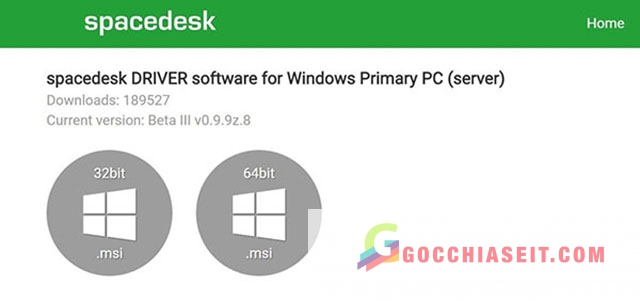
Bước 2: Cài đặt Spacedesk trên thiết bị Android của bạn
Tương tự như máy tính bạn cũng cần cài phần mềm cho điện thoại hay máy tính bảng của mình.
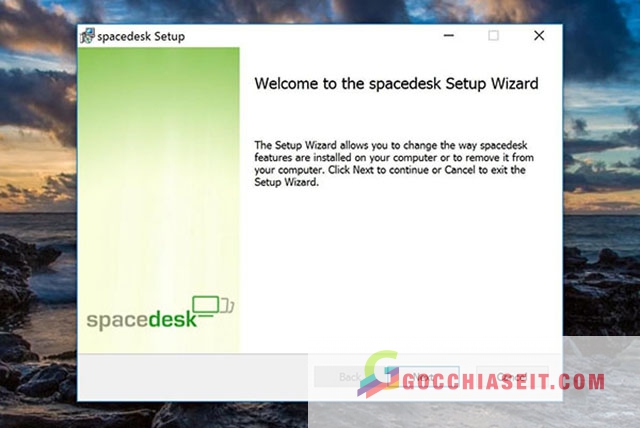
Bước 3: Kết nối điện thoại của bạn với PC của bạn
Sau khi đã tải và cài đặt cho máy tính và thiết bị thứ 2, bạn lưu ý phải kết nối 2 thiết bị này cùng 1 mạng wifi. Sau đó mở ứng dụng Spacedesk trên thiết bị thứ 2 ra.
Lúc này, phần mềm sẽ tự dò tìm máy tính tương ứng để kết nối. Khi có kết quả, người dùng chỉ cần chọn Connect để kết nối 2 thiết bị lại với nhau. Nếu thiết bị thứ 2 của bạn không thể dò tìm được máy tính cần kết nối thì làm như sau: chọn Auto Network Search > nhập IP Local của máy tính. Sau cùng kết nối các thiết bị và chọn connect là được.
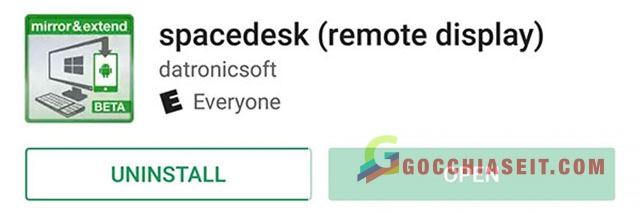
Bước 4 Sử dụng điện thoại hoặc máy tính bảng của bạn làm màn hình thứ hai cho PC
Khi đã kết nối thành công thì màn hình hình desktop sẽ xuất hiện trên thiết. Theo đó, mọi hoạt động trên máy tính đều sẽ được phản chiếu thông qua màn hình của thiết bị thứ 2 được kết nối.

Để dùng thiết bị thứ 2 như một màn hình phụ, người dùng chỉ cần nhấp chuột phải lên vị trí trống bất kỳ trên desktop, chọn Display settings > chọn extend these displays > Appply là được.
Như vậy, có thể thấy cách kết nối để biến màn hình điện thoại thành máy tính vô cùng đơn giản. Hy vọng thông tin trong bài viết trên của chúng tôi sẽ hữu ích với bạn.
Xem thêm:




